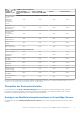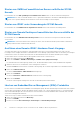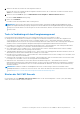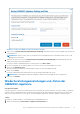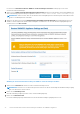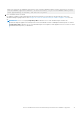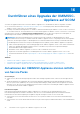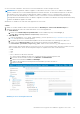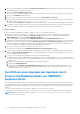Users Guide
Table Of Contents
- Dell EMC OpenManage Integration Version 7.3 with Microsoft System Center (OMIMSSC) für System Center Operations Manager (SCOM) Benutzerhandbuch
- Inhaltsverzeichnis
- Dell EMC OpenManage Integration mit Microsoft System Center (OMIMSSC) für System Center Operations Manager (SCOM)
- OMIMSSC Architektur – Übersicht
- Hauptfunktionen von OMIMSSC für SCOM
- Vorteile der OMIMSSC-Appliance für SCOM
- Vergleichen Sie die Funktionen, die von der OMIMSSC-Appliance für SCOM zur Verfügung gestellt werden, mit Dell EMC Windows Server Agent-basierten und iDRAC7 oder iDRAC8-SNMP Management Packs für SCOM
- Neues in dieser Version
- OMIMSSC Lizenz erwerben und managen
- Port-Informationen und Kommunikationsmatrix für OMIMSSC-Appliances
- Supportmatrix
- Bereitstellen und Konfigurieren der OMIMSSC-Appliance für SCON
- OMIMSSC von der Support-Website herunterladen
- Vor der Bereitstellung der OMIMSSC-Appliance für SCOM
- Bereitstellen und Konfigurieren von OMIMSSC auf Hyper-V
- Bereitstellen und Konfigurieren von OMIMSSC auf ESXi
- Konfigurieren der OMIMSSC Appliance
- OMIMSSC- und SCOM-Schnittstellen für die Registrierung und das Gerätemanagement
- Registrierung der SCOM-Verwaltungsgruppe mit OMIMSSC-Appliance für SCOM
- Erstellen eines Geräte-Zugangsdatenprofils
- Registrieren der SCOM-Verwaltungsgruppe und Dell EMC Alert Relay-Server mit OMIMSSC für SCOM
- Ändern von Registrierungseinstellungen
- Konfigurieren und Onboarding von Dell EMC Alert Relay-Servern
- Systemanforderungen für Alert Relay-Server
- Voraussetzungen für die Einrichtung von Alert Relay-Servern für die Skalierung der Anzahl der überwachten Geräte
- Ermitteln von Alert Relay-Servern auf der SCOM-Konsole
- Herunterladen und Installieren des Installationsprogramms für Dell EMC Alert Relay-Server über das OMIMSSC-Verwaltungsportal
- Konfigurationsänderungen, die vom Dell EMC Alert Relay Server-Installationsprogramm durchgeführt werden
- Überwachen von Ansichten von Dell EMC Alert Relay-Servern
- Synchronisieren von Alert Relay-Servern mit der OMIMSSC-Appliance für SCOM
- Reparieren von Installationsfehlern des Dell EMC Alert Relay-Server-Installationsprogramms
- Deinstallation des Dell EMC Alert Relay Server-Installationsprogramms
- Andere Aufgaben, die Sie auf dem OMIMSSC Verwaltungsportal durchführen können
- Verwalten von OMIMSSC über die SCOM Konsole
- Zugreifen auf Dell EMC OpenManage Integration-Dashboard mithilfe der SCOM-Konsole
- Erstellen eines Geräte-Zugangsdatenprofil
- Voraussetzungen für die Ermittlung und Überwachung von Dell EMC Geräten mithilfe der SCOM-Konsole
- Synchronisieren von Details von Managementservern und Dell EMC Alert Relay-Servern mit OMIMSSC
- Ermittlung und Monitoring von PowerEdge-Servern mithilfe der lizenzierten Monitoringfunktionen von OMIMSSC
- Einführung in die lizenzierten Monitoringfunktionen von OMIMSSC für PowerEdge-Server und Rack-Workstations
- Ermittlung und Klassifizierung von PowerEdge-Servern und Workstations mithilfe von WS-Man-oder iDRAC-Zugriff über das Hostbetriebssystem
- Voraussetzungen für die Erkennung von PowerEdge-Servern mithilfe von Dell EMC Server- und Rack-Monitoring (lizenziert)
- Ermitteln von PowerEdge-Servern mithilfe von iDRAC WS-Man über OMIMSSC
- Ermitteln von PowerEdge-Servern mithilfe der SCOM Konsole
- Objektermittlungen unter Verwendung von WS-Man
- Konfigurieren von Warnmeldungseinstellungen auf iDRAC und SCOM-Konsole
- Überwachen von PowerEdge-Servern und Rack-Workstations auf der SCOM Konsole
- Ermitteln und Verwalten von PowerEdge-Servern mithilfe von iSM-WMI
- _
- Skalierbare und detaillierte Editionen für PowerEdge-Server und Rack-Workstations unter Verwendung von iSM-WMI
- Ermittlung und Klassifizierung von PowerEdge-Servern und Rack-Workstations mithilfe von iSM-WMI
- Voraussetzungen für die Ermittlung von PowerEdge-Servern mithilfe von iSM-WMI
- Ermitteln von PowerEdge-Servern mithilfe von iSM-WMI
- Überwachungsfunktionen für PowerEdge-Server und Rack-Workstations unter Verwendung von iSM-WMI
- Anzeigen von Optionen für Dell EMC Server- und Rack-Workstation-Überwachungsfunktion unter Verwendung von iSM-WMI
- Warnungsansicht in der Überwachungsfunktion unter Verwendung von iSM-WMI
- Diagrammanzeigen in der Überwachungsfunktion von DSMPS unter Verwendung von iSM-WMI
- Ansichten zur Leistungs- und Stromüberwachung in der Überwachungsfunktion unter Verwendung von iSM-WMI
- Statusanzeigen in der Überwachungsfunktion unter Verwendung von iSM-WMI
- Anzeigen von Optionen für Dell EMC Server- und Rack-Workstation-Überwachungsfunktion unter Verwendung von iSM-WMI
- Ermittlung und Monitoring von Dell EMC Gehäusen unter Verwendung von OMIMSSC
- Ermittlung und Klassifizierung von Gehäusen
- Ermitteln von Dell EMC PowerEdge-Gehäusen mithilfe von OMIMSSC
- Ermitteln von Dell EMC PowerEdge-Gehäusen mithilfe von SCOM
- Konfiguration der „Ausführen als“-Konto-SNMP auf der SCOM-Konsole für Gehäuse
- Gehäusemonitoringfunktion in OMIMSSC
- Korrelationsfunktion zwischen Gehäuse und Modularserver
- Ermittlung und Monitoring von Dell EMC Netzwerkswitches mit OMIMSSC
- Ermittlung und Klassifizierung von Netzwerkswitches
- Eigenschaften überschreiben, um den Ermittlungsprozess für Netzwerkswitches anzupassen
- Ermitteln von Dell EMC Netzwerkswitches mithilfe von OMIMSSC
- Ermitteln von Dell EMC Netzwerkswitches mithilfe von SCOM
- Konfiguration der „Ausführen als“-Konto-SNMP auf der SCOM-Konsole für Netzwerkswitches
- Netzwerkswitch-Monitoringfunktion in OMIMSSC
- Verwalten von Dell EMC Geräten mit der OMIMSSC Appliance
- Ausführen von Aufgaben auf der SCOM Konsole für OMIMSSC Monitoringfunktionen
- Ausführen von OMIMSSC Monitoringfunktionsbasierten Aufgaben auf SCOM
- Tasks werden auf Dell EMC Geräten mithilfe der OMIMSSC Monitoringfunktionen ausgeführt
- Überprüfen der Knotenschnittstellen
- Anzeigen von Gewährleistungsinformationen zu PowerEdge-Servern
- Starten von OMSA auf monolithischen Servern mithilfe der SCOM-Konsole
- Starten von iDRAC unter Verwendung der SCOM-Konsole
- Starten von Remote Desktop auf monolithischen Servern mithilfe der SCOM-Konsole
- Ausführen eines Remote-iDRAC-Hardware-Reset-Vorgangs
- Löschen von Embedded Server Management (ESM)-Protokollen
- Tasks in Verbindung mit dem Energiemanagement
- Starten der Dell CMC Konsole:
- Sichern und Wiederherstellen der Einstellungen und Daten der OMIMSSC-Appliance
- Durchführen eines Upgrades der OMIMSSC-Appliance auf SCOM
- Aktualisieren der OMIMSSC Appliance-Version mithilfe von Service Packs
- Durchführen eines Upgrades der Appliance durch Sichern und Wiederherstellen von OMIMSSC-Appliance-Daten
- Aktualisieren der OMIMSSC-Appliance über die Seite „Aktualisierungen und Empfehlungen“ in der SCOM-Konsole
- Aufheben der Registrierung von SCOM-Verwaltungsgruppen, die in OMIMSSC registriert sind
- Entfernen einer OMIMSSC VM
- Troubleshooting
- Probleme im Zusammenhang mit der Bereitstellung der OMIMSSC-Appliance und des OMIMSSC-Verwaltungsportals
- Nach der Bereitstellung des OMIMSSC Appliance wird der OMIMSSC Appliance keine IP-Adresse zugewiesen
- Das OpenManage Integration Dashboard kann nicht in der SCOM Konsole gestartet werden
- Anmeldung beim OMIMSSC Verwaltungsportal über den Mozilla Firefox-Browser nicht möglich
- Verbindung mit der OMIMSSC Appliance kann nicht hergestellt werden
- Die Verbindung zwischen dem OMIMSSC und der SCOM Konsole ist nicht möglich
- Registrieren der SCOM-Verwaltungsgruppe mit OMIMSSC-Appliance-spezifischen Problemen
- Nach der Bereitstellung der OMIMSSC-Appliance ist die Registrierung von Managementservern mit OMIMSSC nicht erfolgreich oder die Dell EMC Management Packs wurden nicht erfolgreich installiert.
- Probleme, die beobachtet werden, wenn die Nutzernamen von lokalem Konto und Domänenkonto übereinstimmen, die Passwörter jedoch abweichen
- Importieren von Dell EMC OpenManage Integration Dashboard View Management Pack schlägt in Microsoft System Center Operations Manager 2012 R2 fehl
- Aufhebung der Registrierung der SCOM-Verwaltungsgruppe mit OMIMSSC-Appliance-spezifischen Problemen
- Ermittlung und Überwachung von auf Dell EMC Geräte bezogenen Problemen
- Ermittlung und Monitoring von Geräten nach dem Neustart von OMIMSSC nicht möglich
- Ein Job, der auf dem OMIMSSC ausgeführt wird, um ein Gerät zu ermitteln, bleibt länger als fünf Stunden im Fortschrittsstatus.
- Das SNMP-Trap-Ziel auf dem/den Zielgerät/en kann nicht festgelegt werden.
- Es können keine Warnmeldungen vom ermittelten Gehäuse oder Netzwerkswitch empfangen werden
- Beheben von Problemen bei der Synchronisierung von Daten von Dell EMC Geräten mit OMIMSSC
- Weitere Probleme
- Beheben von Problemen im Dell EMC Feature Management Dashboard
- Ereignis-ID 33333: Data Access Layer hat erneuten Versuch auf SqlError abgelehnt
- Zertifikatsignierungsanforderung kann nicht über Internet Explorer heruntergeladen werden
- OMIMSSC Verwaltungsportal zeigt nach dem Upgrade der Appliance Ausnahmen an
- Zugeordnete Geräte mit dem Dell EMC Alert Relay-Server werden nicht aus dem Dell EMC OpenManage Integration-Dashboard gelöscht, wenn ein Netzwerkproblem vorliegt.
- Probleme im Zusammenhang mit der Bereitstellung der OMIMSSC-Appliance und des OMIMSSC-Verwaltungsportals
- Referenzthemen
- Von OMIMSSC unterstützte Monitoringfunktionen
- Konfigurieren der Monitoringfunktionen von OMIMSSC mithilfe des Feature Management Dashboard
- Importieren von Monitoringfunktionen mithilfe des Dell EMC Feature Management Dashboard
- Upgrade der Monitoringfunktionen mithilfe des Dell EMC Feature Management Dashboard
- Anpassen von Monitoringfunktionen mithilfe des Feature Management Dashboard für Scalable und Detailed Edition
- Entfernen von Überwachungsfunktionen mithilfe des Dell EMC Feature Management Dashboards
- Schweregrade der ermittelten Geräte
- Ausführen von Tasks auf der SCOM Konsole
- Eigenschaften überschreiben, um den Geräteerkennungsprozess anzupassen
- Hauptfunktionen des lizenzierten Monitorings von PowerEdge-Servern in OMIMSSC
- Systemkonfigurationssperrmodus in iDRAC9 PowerEdge-Servern
- iDRAC Group Manager in iDRAC9 PowerEdge-Servern
- Automatische Ereignisauflösung
- Kapazitätsplanung von PowerEdge-Servern, die über iDRAC und iSM ermittelt wurden
- Erkennen und Wiederherstellen des Status eines fehlgeschlagenen Chassis Management Controllers/OpenManage Enterprise Modular (CMC/OME-M)
- Port-Verbindungsinformationen der PowerEdge-Server, die über iDRAC und iSM ermittelt wurden
- Hardwarekomponenten von Servern und Rack-Workstations, die von OMIMSSC überwacht werden
- Hardwarekomponenten von Gehäusen, die von OMIMSSC überwacht werden
- Hardwarekomponenten von Netzwerkswitches, die von OMIMSSC überwacht werden
- Anzeigeoptionen der OMIMSSC Monitoringfunktionen
- OMIMSSC Einheitenmonitore
- Einheitenmonitore in der lizenzierten Überwachungsfunktion von OMIMSSC und Dell EMC Windows Server Agent-basierte und iDRAC7 oder iDRAC8 SNMP Management Pack Version 7.3 für System Center Operations Manager für PowerEdge Server und Workstations
- Einheitenmonitore für die Dell EMC Gehäusemonitoringfunktion
- Einheitenmonitore für die Dell EMC Netzwerkswitch-Monitoringfunktion
- Ereignisregeln, die von verschiedenen Monitoringfunktionen von OMIMSSC verwendet werden
- Weitere Ressourcen
- Zugriff auf Support-Inhalte von der Dell EMC Support-Website
- Kontaktaufnahme mit Dell Technologies
- Glossar
- Weitere Themen
- Konfigurieren von SCOM zur Überwachung von Traps und Trap-basierten Einheitsüberwachungen
- Erstellen von „Ausführen als“-Konto für die SNMP-Überwachung
- Zuordnen von mehreren „Ausführen als“-Konten
- Installieren der Web Services-Verwaltung (WS-Man) und der SMASH-Gerätevorlage
- Task zum Zuordnen des „Ausführen als“-Kontos – Überwachungsfunktion für Dell EMC Server und Rack-Workstations
● Ein Service Pack ist kumulativ – das neueste Service Pack enthält Fixes von allen vorherigen Versionen.
ANMERKUNG: Das Upgrade der OMIMSSC-Appliance von den früheren Versionen 7.1 und 7.1.1 von OMIMSSC auf OMIMSSC
Version 7.3 mithilfe der Service Pack-Aktualisierungsfunktion wird nicht unterstützt. Für eine Aktualisierung müssen Sie die Daten
Ihrer aktuellen Version sichern und sie anschließend in der OMIMSSC-Appliance Version 7.2 wiederherstellen. Verwenden Sie
die Service Packs für die Aktualisierung von OMIMSSC Version 7.2 auf Version 7.3. Weitere Informationen zum Erstellen einer
Sicherungsdatei und zum Wiederherstellen von OMIMSSC-Appliance-Daten finden Sie im Abschnitt Sicherung und Wiederherstellung
von Daten der OMIMSSC-Appliance für SCOM.
Aktualisieren von OMIMSSC mit offline oder online gespeicherten Service Packs
Schritte
1. Melden Sie sich beim OMIMSSC Admin-Portal an und wählen Sie Einstellungen > Service Pack-Aktualisierungen aus.
2. Wählen Sie entweder die Online-oder Offline-Methode des Service-Pack-Upgrades aus:
● Online-Methode
a. Klicken Sie auf Standard-Repository zurücksetzen, um den Standard-Repository-Pfad auf https://
linux.dell.com/repo/omimssc-scom/latest/ zurückzusetzen.
● Offline-Methode
a. Laden Sie die OMIMSSC_v7.3.0_<build>_SCOM-yumRepo_<revision>.zip Datei von https://linux.dell.com/repo/omimssc-
scom/ und speichern Sie es in einem Repository.
b. Extrahieren Sie die Service Pack-Aktualisierungsdateien aus der ZIP-Datei und Hosten Sie das Repository über HTTP.
c. Geben Sie im Feld Repository-URL die URL-Informationen in folgendem Format ein: https://
<servername>:<portname>/<repository path>. Geben Sie keinen Unterstrich (_) in die Repository-URL ein.
Stellen Sie sicher, dass die Dateiformate im Service Pack vom HTTP-Server unterstützt werden. Wenn nicht, wenden Sie sich an
den HTTP-Administrator, um die Unterstützung hinzuzufügen. Die folgenden Dateiformate werden unterstützt:
○ RPM
○ XML
○ TXT
○ BZ2. So aktivieren Sie das .BZ2-Dateiformat:
a. Öffnen Sie den IIS Manager auf dem Server, auf dem die Repository-Dateien gespeichert sind.
b. Erweitern Sie den Hostnamen. Klicken Sie auf Websites > Standardwebsite.
c. Klicken Sie im Fensterbereich Aktion auf Hinzufügen.
d. Geben Sie die Dateinamenerweiterung als BZ2 und den MIME-Typ als APP oder BZ2 ein.
e. Klicken Sie auf Ok.
Abbildung 11. Service Pack-Update-Assistent
Durchführen eines Upgrades der OMIMSSC-Appliance auf SCOM
79